√руппирующими называютс€ отчеты, в которых вс€ информаци€ раздел€етс€ на группы данных, объединенных каким-то общим признаком. Ќапример, описани€ (характеристики), относ€щиес€ к определенному цветку, или на другом примере Ц список товаров, поставленных конкретным поставщиком.
—пецификой группирующего отчета €вл€етс€ то, что полосы с данными, относ€щимис€ какой-то группе, должны указывать на объект отображени€ данных в свойстве GroupView и на поле группировки в свойстве GroupKey (см. пункт 25). ѕоле группировки Ц это поле, изменение значени€ которого означает конец предыдущей группы и начало следующей. ќбычно такое поле указываетс€ первым в предложении ORDER BY или GROUP BY SQL-запроса.
ѕусть, например, необходимо получить список всех описаний цветков с группировкой по полю p1 ЂЌазвание цветкаї.

ƒл€ этого:
15. –азмещаем в приложении на ћодуле данных компонент GROUP (класса TADOQuery), подключенный к Ѕƒ, со следующим текстом запроса:
SELECT * FROM t1, t2, t3
WHERE t1.i1=t2.i1 AND t3.i3=t2.i3
ORDER BY p1

16. — закладки Rave размещаем на ћодуле данных компонент ConnectToGroup (класс TRvDataSetConnection), €вл€ющийс€ посредником дл€ взаимодействи€ отчета с набором данных GROUP, и, заполнив свойство DataSet, св€зываем его с набором данных
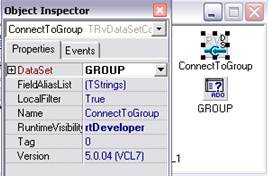
17. ¬ утилите Rave Reports Designer в уже разработанном проекте отчетов Reports.rav создаем новый отчет (главное меню File -> New Report), и переименовываем его в MyGroupReport

18. — помощью команды меню File -> New Data Object создаем в проекте отчетов объект отображени€ данных типа Direct Data View, ссылающийс€ на св€зной компонент ConnectToGroup (класс TRvDataSetConnection) в Delphi-приложении
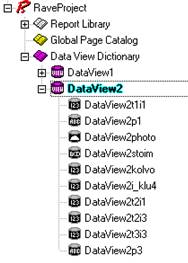
19. Ќа пустую страницу можно поместить надписи, графические изображени€ и другие элементы оформлени€ с вкладок Drawing, Bar Code и Standard среды Rave Designer.
20. ƒалее, на страницу отчета помещаем область отображени€ данных Region
(с закладки Report) и устанавливаем нужные размеры этой области

21. ¬ область отображени€ данных помещаем полосу заголовка отчета (это компонент Band с закладки Report). Ќа нее размещаем компонент Text с закладки Standard, т.е. сам текст заголовка, который указываетс€ в свойстве Text.

ќбращаю внимание на то, что все компоненты, размещенные в проекте отчетов, отображаютс€ справа в дереве конструировани€! ќтмечу, что те компоненты, у которых на иконке есть красна€ отметка (например, DataBand, DataText и др.) будут непосредственно св€заны с данными, с пол€ми набора данных!
22. ƒалее, ниже располагаем три полосы:
І дл€ отображени€ заголовка данных (полоса Band2);
І дл€ вывода собственно сгруппированных данных (полоса Data Band1);
І дл€ итога отображени€ (полоса Band3).

23. Ќа заголовочной (Band2) и итоговой (Band3) полосах, а также полосе с детальными данными (DataBand1) располагаем необходимые компоненты DataText дл€ отображени€ данных из отдельных полей Ќƒ, компоненты Bitmap, компоненты Text с названи€ми полей и, возможно, оформительские компоненты, например, расчерчивающие линии и т.д.
|
|
|

24. аждый компонент, используемый дл€ отображени€ данных из отдельных полей Ќƒ, через свойство DataView св€зываем с объектом отображени€ данных, а в его свойстве DataField указываем отображаемое компонентом поле данных или выражение с участием полей и системных переменных

25. ажда€ из трех полос (Band2, DataBand1 и Band3) должна иметь ссылку на объект отображени€ данных в свойстве GroupDataView и группирующее поле в свойстве GroupKey! ¬ нашем примере это поле p1 ЂЌазвание цветкаї

26. роме того, полоса с детальными данными DataBand1 должна быть св€зана с объектом отображени€ данных еще через свойство DataView!

27. ¬ редакторе свойства BandStyle полосы Band2, используемой дл€ отображени€ заголовка данных, устанавливаем флажок Group Header; у полосы Band3, используемой дл€ итога отображени€, Ц флажок Group Footer. ¬ редакторе свойства BandStyle полосы DataBand1, используемой дл€ отображени€ сгруппированных данных, флажки в группе Print Location можно не устанавливать

28. «аголовочна€ (Band2) и итогова€ (Band3) полосы должны ссылатьс€ на полосу с группой данных (DataBand1) в своем свойстве ControllerBand. „тобы это стало возможным, средн€€ полоса с данными должна быть именно компонентом Data Band

Ќа этом формирование проекта отчетов завершено. “еперь данный проект содержит два отчета: простой (отчет MySimpleReport) и группирующий (MyGroupReport)
29. —охран€ем проект под именем Reports.rav

30. ƒалее, напоминаю о том, что в Delphi-приложении должен быть размещен на модуле данных компонент MyProject (класс TrvProject) с указанием ссылки на созданный проект отчетов Reports.rav в свойстве ProjectFile, а также, компоненты класса TRvRenderXXXX дл€ обеспечени€ возможности экспортировать содержимое отчетов в файл при выборе команды File -> Save As

31. —оздаем дл€ предусмотренного ранее подпункта главного меню N7 Ђ√руппирующий отчет (÷веты с описани€ми)ї процедуру-обработчик событи€ OnClick, в которую записываем программный код по открытию группирующего Ќƒ, запуску проекта отчетов и формированию разработанного отчета MyGroupReport, и закрытию Ќƒ:
DM.GROUP.Open;
DM.MyProject.ExecuteReport('MyGroupReport');
DM.GROUP.Close;

J






